- 详情
软件介绍
惠普LaserJet Pro MFP M130nw打印机驱动是专门为惠普公司生产的LaserJet Pro MFP M130nw打印机设计的一款驱动工具。该驱动工具能够解决打印机在连接电脑后无法被正常识别的问题,并确保打印机可以正常工作。此外,该驱动工具还兼容惠普LaserJet系列的其他型号,使用方便灵活。
在安装惠普LaserJet Pro MFP M130nw打印机驱动时,只需将打印机与电脑连接好,并运行安装程序,驱动软件会自动检测并识别打印机型号,并在线安装相应的驱动程序。这样一来,用户可以轻松解决打印机在连接电脑时遇到的问题,确保打印机的正常运行。安装完成后,打印机就可以像预期那样工作,满足用户的打印需求。

惠普m130nw驱动安装教程
1、从本站下载惠普m130nw打印机驱动打印机驱动压缩包后,将其解压后即可看到32/64位的驱动适配版本;
2、根据自己的电脑操作系统选择安装32/64位,小编以64位为例双击启动exe;
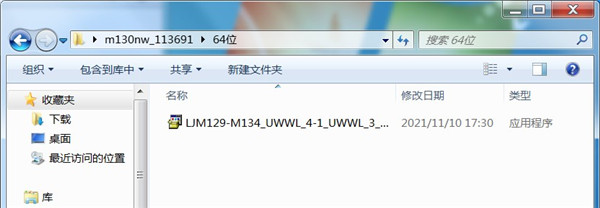
3、出现此界面后点击下方的继续按钮;
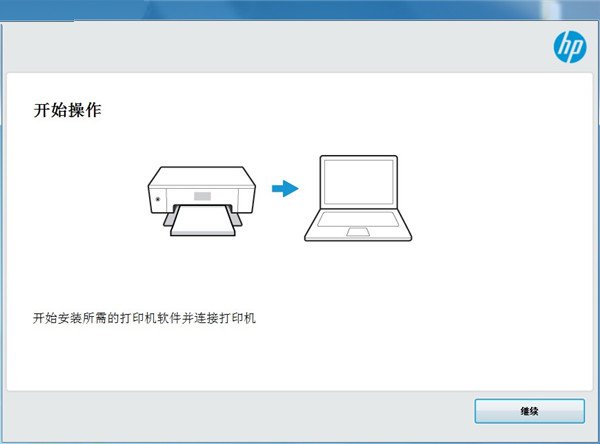
4、勾选左方的协议后点击右侧的下一步;
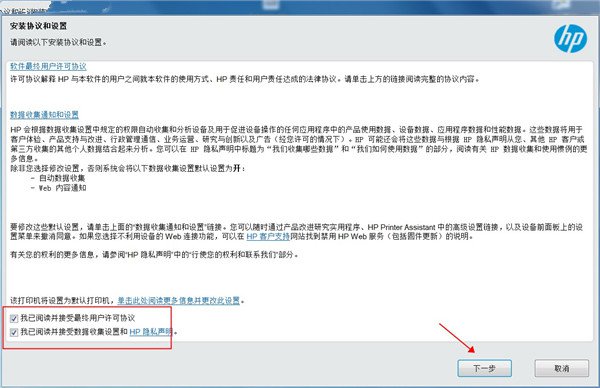
5、耐心等待驱动安装;
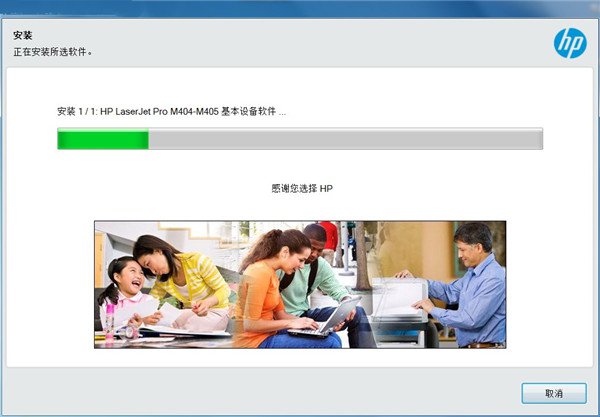
6、出现此界面是因为没有连接打印机设备,勾选上方方框,点击下方跳过;
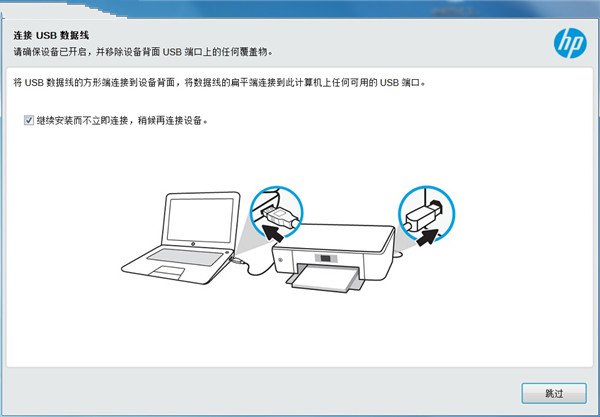
7、安装成功,至此惠普m130nw驱动安装教程完毕。
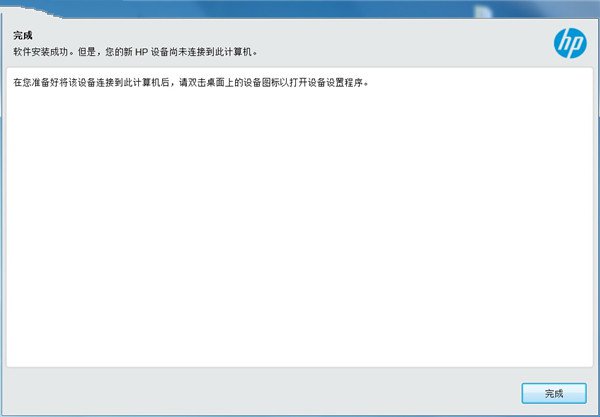
惠普m130nw打印机怎么连手机
1、安装驱动后“连接选项”我们会选择“USB”,而现在我们要选择的是“无线-建立到设备的无线连接”。
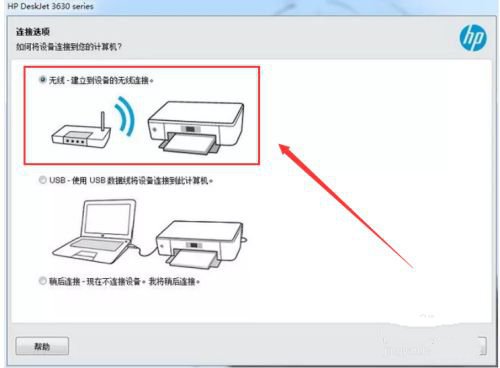
2、当然在首次连接时还是需要通过"USB线"来连接打印机与电脑的,在无线网络设置完成之后,就可以将"USB线"断开了。
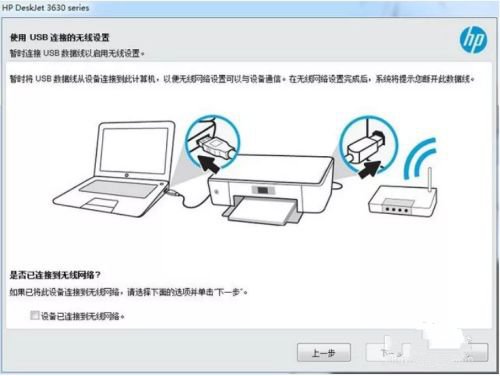
3、点击“下一步”,选择“是”允许网络设置尝试检索无线设置。

4、选择“是”,会自动搜索出周围的无线网络,选择你电脑(台式或者笔记本)所连接的无线网络,点击下一步。一般家庭中只有一个无线网络(WIFI),保证电脑与打印机连接统一网络即可。
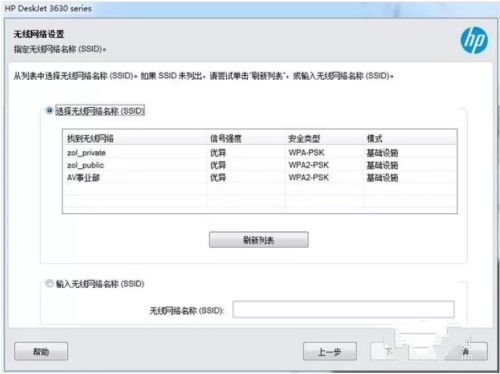
5、输入密码进行连接。
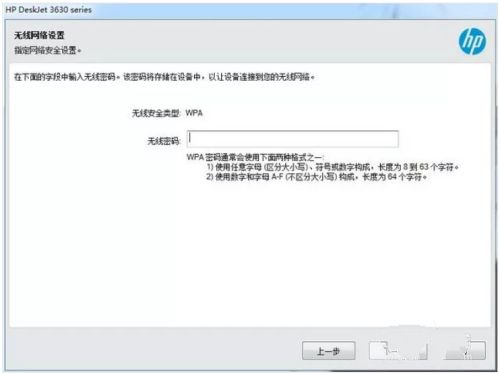
6、此过程都是在电脑(台式或者笔记本)上进行的,完成“无线连接”的驱动安装之后,只要将手机也连接到同一个无线网络中,就可以完成手机打印了。即直接打开图库中的照片或者文件夹中的文件,直接选择打印。
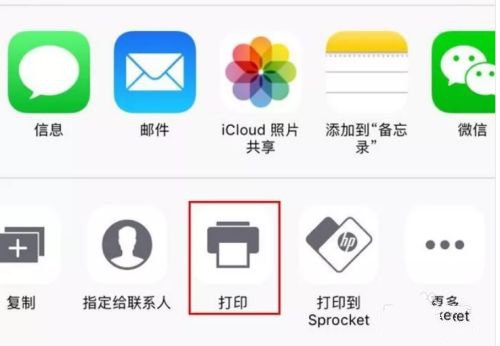
7、如果手机没有该功能还可以下载HP Smart APP,可以完成打照片、文件的打印工作,还能操作将扫描文件发至邮件,远程办公也不是不可以。
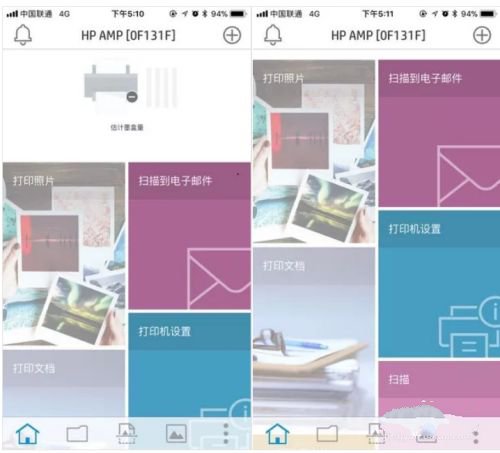
惠普m130nw换碳粉教程
1、取下打印机的硒鼓。

2、拆下硒鼓的螺丝。

3、打开封口。

4、取下鼓芯。(倒掉废粉,将硒鼓竖立起来,轻轻晃动,废粉就将倒出)

5、用小号一字螺丝刀固定左边硒鼓挡板。

6、接下来用小号一字螺丝刀将充电棍封口处轻轻往右撬动,让充电棍轻轻往外斜。

7、用准备好的A4复印纸,将A4对半折,做一个漏斗,如图。这样方便把粉倒进粉仓里。
8、把充电棍放回去,再放回鼓芯,封上封口,起上螺丝,这样就加粉结束了。

惠普m130nw驱动基本参数
产品类型:黑白激光多功能一体机
产品功能:打印/复印/扫描
分 辨 率: 600×600dpi
打印幅面:A4
打印内存:256MB
打印速度:22ppm
硒鼓型号:HP 17A
接口类型:USB;支持有线/无线网络打印
硬件ID:
【打印】USBPRINTHPHP_LaserJet_MFP_M1ac38
【扫描】usbVid_03F0&Pid_622a&mi_04
系统要求
Windows 10、8.1、8、7(32 位或 64 位)
2 GB 可用硬盘空间
CD-ROM/DVD 驱动器或因特网连接,通用串行总线 (USB) 端口
查看全部
同类推荐
-

Eizo-test显示器测试工具 530.14KB 版本: Eizo-test显示器测试工具是一款专业的显示器检测工具,旨在帮助用户准确测试显示器的各种参数和功能。这款软件提供了自动调节测试、基本颜色测试、摩尔纹测试、几何测试、亮度 对比度 均匀性、会聚测试、速递测试以及清晰度测试等多样化的测试项目,确保对显示器进行全面的检查。
下载 -

slic dump toolkit下载 328KB 版本: slic dump toolkit是一款集提取、备份、诊断、分析等功能为一体的工具包,它主要用于查看用户电脑中的SLIC表信息。SLIC表是微软用来防止非法使用OME(原始设备制造商)版本的一种机制。当用户更换主板时,SLIC表会识别主板上的特定信息,并在BIOS中写入信息来标识其为合法用户。如果没有预装系统的机器,是不会有SLIC信息的。
下载 -

Driver Genius下载 22.59MB 版本: Driver Genius是一款功能强大的驱动自动更新工具。在使用电脑时,我们常常会被系统弹出的驱动更新窗口打扰,给我们带来烦恼。为了解决这个问题,我向大家介绍Driver Genius这款工具。通过Driver Genius,您可以快速找到与您系统相匹配的驱动程序。它具有自动检测功能,可以检测并找出过期、崩溃、损坏、低版本的驱动程序。
下载 -

万能蓝牙驱动官方版下载 41.79MB 版本: 万能蓝牙驱动官方版是一款万能型的蓝牙驱动程序,能够完美的让蓝牙运行在电脑上,让你的电脑变成一个大的蓝牙设备,快速上传与分享资源。除此之外,这款软件界面清爽简洁,操作使用简单,能够驱动基本上目前市面上99%以上的蓝牙适配器,省去大家在网上为了型号问题找蓝牙驱动。
下载 -

惠普m436n驱动下载 58.43MB 版本: 惠普m436n驱动是一款专门为惠普旗下产品惠普HP LaserJet MFP M436n打印机设计的驱动工具。如果您购买了这款打印机并在安装后发现电脑无法正常识别打印机,那么您需要安装这款驱动工具。安装驱动后,打印机将可以正常工作,解决无法连接电脑打印的问题。
下载 -

惠普m436nda驱动下载 58.4MB 版本: 惠普HP LaserJet MFP M436nda打印机驱动是专门为惠普公司旗下的HP LaserJet MFP M436nda打印机设计的一款驱动工具。该驱动工具的安装能够解决打印机在连接电脑后不能正常识别的问题,确保打印机与电脑的正常通信。此外,安装惠普HP LaserJet MFP M436nda打印机驱动之后,能够提供更稳定、可靠的打印体验,满足用户的各类打印需求。
下载 -

惠普m130nw驱动下载 124.57MB 版本: 惠普LaserJet Pro MFP M130nw打印机驱动是专门为惠普公司生产的LaserJet Pro MFP M130nw打印机设计的一款驱动工具。该驱动工具能够解决打印机在连接电脑后无法被正常识别的问题,并确保打印机可以正常工作。此外,该驱动工具还兼容惠普LaserJet系列的其他型号,使用方便灵活。
下载 -

惠普m127fw驱动下载 173.99MB 版本: HP LaserJet Pro M127fw打印机驱动是惠普公司专门为自家旗下的LaserJet Pro M127fw打印机定制的一款驱动工具。该驱动工具能够有效解决在安装打印机后电脑无法正常识别设备的问题,并确保正常的打印工作。此外,该驱动工具还兼容惠普LaserJet系列的其他型号,使用起来非常便捷。
下载 -

惠普m403n驱动下载 148.44MB 版本: 惠普m403n打印机驱动全称为惠普HP LaserJet Pro M403n驱动,是惠普推出的一款适用于惠普LaserJet Pro系列激光打印机的专业驱动工具。这款驱动具有稳定性强、体积小巧、安装简单等特点,能够帮助用户解决打印机无法被电脑识别的问题。用户只需下载并安装惠普m403n打印机驱动,即可实现电脑与打印机的正常连接,畅享高质量的打印体验。
下载 -

惠普m477fdw驱动下载 22.50MB 版本: 惠普Color LaserJet Pro MFP M477fdw多功能一体机是惠普旗下的一款高性能打印设备。如果在安装后,您的电脑无法正常识别该打印机,您可以尝试安装相应的驱动工具来解决这个问题。我们提供了惠普m477fdw打印机驱动,该驱动专门针对Color LaserJet系列型号设计,满足您的打印需求。通过安装驱动工具,软件会自动扫描您的打印机,并在线安装适配的驱动程序,操作简单易用。
下载








































































